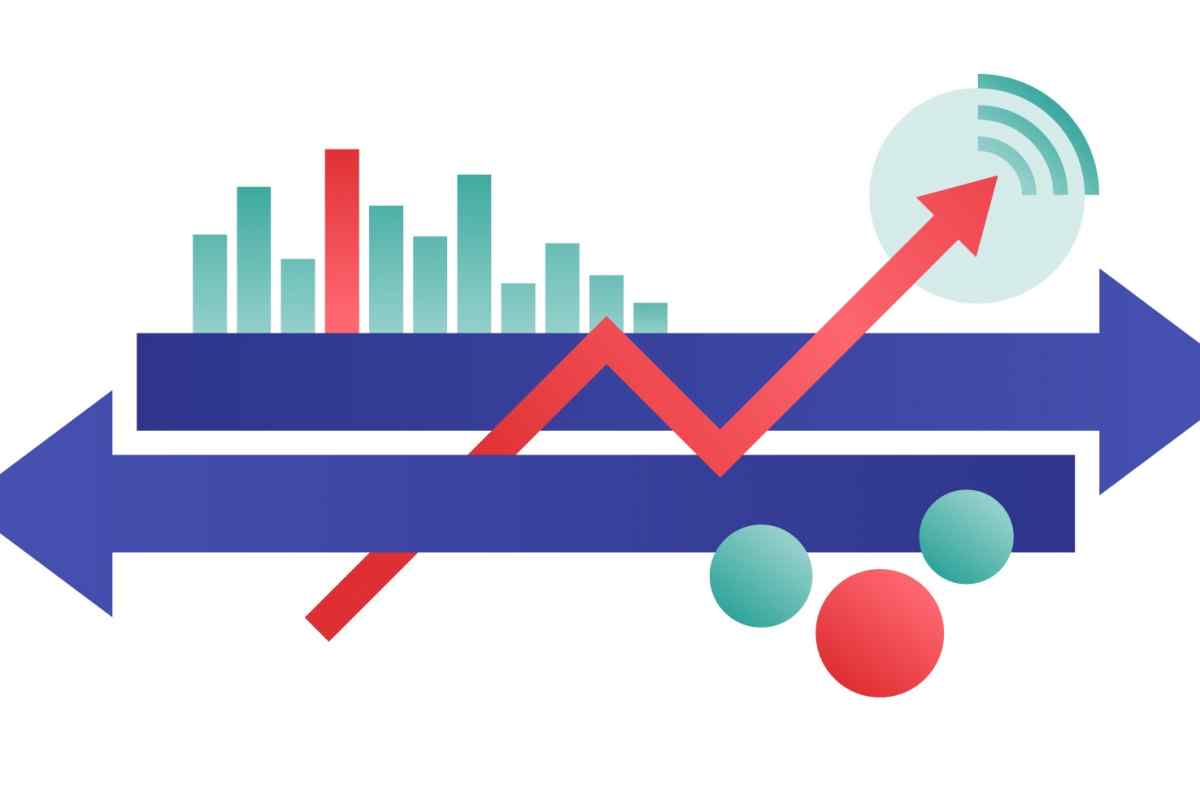Процес перекладу зображень з растрової форми у векторну називається векторизацією. Здійснювати її можна як вручну, так і автоматично, за допомогою комп 'ютерних програм.
Інструкція
1. Для ручної векторизації растрового зображення використовуйте будь-який векторний графічний редактор. Малюнок, який ви бажаєте зробити векторним, розташуйте на задньому плані. Як це зробити, залежить від того, яким ви користуєтеся редактором. Наприклад, в системі Xfig для цього служить параметр Depth - глибина. Вона може змінюватися від 0 до 100, а за замовчуванням дорівнює 50. Увімкніть режим Update, виберіть об 'єкт зі вставленим вами растровим малюнком, і присвойте йому найбільшу глибину - 100. Перейшовши в режим малювання тих чи інших геометричних фігур, знову увімкніть глибину 50.
2. Використовуючи прямі лінії, кола, дуги, сплайни та інші геометричні фігури, акуратно обведіть контури растрового зображення. Переконайтеся, що всі його лінії обведені, вилучіть об 'єкт. Після цього збережіть результат векторизації в нативному форматі використовуваного вами графічного редактора. Корисно також періодично здійснювати збереження і в процесі роботи над малюнком, щоб не втратити дані в разі зависання або збою програми, а також відключення енергопостачання.
3. Якщо ви бажаєте використовувати векторний файл не лише в програмі, де його створюють, використовуйте один з форматів, призначених для обміну файлами між програмним забезпеченням різних виробників. Це може бути, наприклад, формат PS, EPS, EMF, DXF, SVG. Для отримання файлу в такому форматі використовуйте вбудовану практично в кожний векторний графічний редактор функцію експорту. Для деяких редакторів, наприклад Qcad, формат DXF є нативним - тоді будь-яких додаткових дій щодо перетворення файлів для використання в інших програмах виробляти не доведеться.
4. Автоматична векторизація зображень є менш точною, ніж ручна, зате дозволяє перетворювати значно швидше. Незалежно від того, який ОС ви користуєтеся, перетворити растрове зображення на векторне можна за допомогою онлайн-служби Autotracer. Щоб скористатися нею, перейдіть за першим з наведених нижче посилань, натисніть кнопку "Огляд", виберіть растровий графічний файл об 'ємом не більше одного мегабайту, натисніть кнопку "OK", виберіть формат (SVG, EPS, PDF, FIG, D. Після завершення обробки скачайте файл з її результатом. Врахуйте, що докачування після паузи сервером не підтримується.
5. Можна здійснити автоматичну векторизацію і на локальній машині. Для цього скористайтеся консольною утилітою зі схожою назвою - Autotrace. Вона є кроссплатформенною. Щоб завантажити цю програму, перейдіть на її офіційний сайт по другій з наведених нижче посилань. Виберіть версію пакунка, призначену для вашого пакунка. Довідка щодо ключів командного рядка знаходиться в архіві з програмою у файлі README.